
Πίνακας περιεχομένων:
- Συγγραφέας John Day [email protected].
- Public 2024-01-30 08:32.
- Τελευταία τροποποίηση 2025-01-23 14:39.

Εδώ θα ήθελα να εξηγήσω την έκδοση 2 της βιβλιοθήκης μου EMailSender, μια μεγάλη εξέλιξη σε σχέση με την έκδοση 1, με υποστήριξη για Arduino με w5100, w5200 και w5500 ethernet shield και συσκευές κλωνοποίησης enc28J60 και υποστήριξη για esp32 και esp8266.
Τώρα μπορείτε επίσης να προσθέσετε συνημμένα, φορτωμένα από συσκευή αποθήκευσης όπως SD ή SPIFFS. Εδώ χρήση Arduino ethernet.
Προμήθειες
- Arduino Mega
- enc28J60
- κάρτα SD
Βήμα 1: Επιλέξτε Σωστή συσκευή ENC28J60 ή W5100 Series
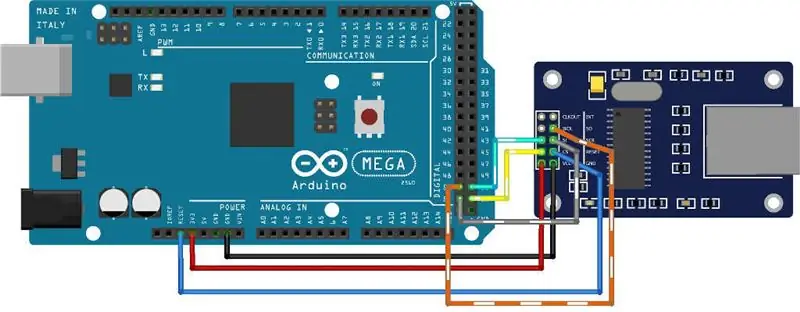
Το Arduino, κανονικά, διαχειρίζεται το δίκτυο με εξωτερική συσκευή, η τυπική συσκευή όπως το w5100 χρησιμοποιεί βιβλιοθήκη Ethernet, οι κλώνοι ENC28J60 έχουν ορισμένες βιβλιοθήκες για να επιλέξουν.
Για να επιλέξετε τη συσκευή σας, πρέπει να μεταβείτε στο αρχείο βιβλιοθήκης EMailSenderKey.h και να ορίσετε το σωστό
#define DEFAULT_EMAIL_NETWORK_TYPE_ARDUINO NETWORK_ENC28J60 // Προεπιλογή
Η βιβλιοθήκη που έχει φορτωθεί για τη διαχείριση αυτού του τύπου συσκευής είναι UIPEthernet, μπορείτε να βρείτε τη βιβλιοθήκη στον διαχειριστή βιβλιοθηκών του Arduino IDE
ή μπορείτε να αλλάξετε τον προεπιλεγμένο τύπο δικτύου
#define DEFAULT_EMAIL_NETWORK_TYPE_ARDUINO NETWORK_W5100
Αυτή είναι η τυπική βιβλιοθήκη εφαρμογής και χρήσης Ethernet.
Μια σημαντική σκέψη που πρέπει να λάβετε υπόψη είναι ότι αυτή η ασπίδα Ethernet δεν υποστηρίζει SSL ή TLS, οπότε πρέπει να βρείτε έναν πάροχο SMTP που να προσφέρει μια σύνδεση SMTP χωρίς αυτόν τον τύπο εγγραφής.
Δημιουργώ ένα θέμα στο φόρουμ όπου μπορείτε να προσθέσετε τον πάροχο που χρησιμοποιείτε, που μπορείτε να βρείτε και τον δικό μου.
Βήμα 2: Στείλτε απλό email

Για να στείλετε ένα μήνυμα ηλεκτρονικού ταχυδρομείου με το Arduino πρέπει να βρείτε έναν πάροχο που λειτουργεί χωρίς SSL ή TLS, Για τη λύση μου χρησιμοποιώ με τον πάροχο SendGrid.
Νομίζω ότι η χρήση είναι πολύ απλή.
Πρέπει λοιπόν να ορίσετε τον πάροχο
EMailSender emailSend ("YOUR-SENDGRID-API-KEY", "YOUR-SENDGRID-PASSWD", "FROM-EMAIL", "smtp.sendgrid.net", 25);
Στη συνέχεια, πρέπει να δημιουργήσετε ένα μήνυμα και να το στείλετε
EMailSender:: EMailMessage μήνυμα; message.subject = "Soggetto"; message.message = "Ciao come staiio bene.
EMailSender:: Απάντηση resp = emailSend.send ("[email protected]", μήνυμα);
Serial.println ("Κατάσταση αποστολής:");
Serial.println (resp.status);
Serial.println (resp.code); Serial.println (resp.desc);
Βήμα 3: Συνδέστε ένα καλάθι SD για τη διαχείριση συνημμένων
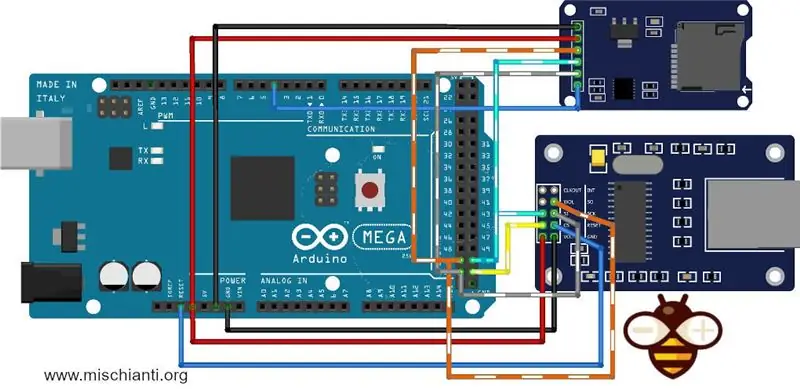
Για να στείλετε συνημμένα πρέπει να συνδέσετε μια κάρτα SD όπως στο σχήμα, εάν χρειάζεστε περισσότερες πληροφορίες σχετικά με τη σύνδεση ανατρέξτε σε αυτό το άρθρο "Πώς να χρησιμοποιήσετε την κάρτα SD με esp8266, esp32 και Arduino".
Βήμα 4: Αποστολή email με συνημμένα
Για να στείλετε μηνύματα ηλεκτρονικού ταχυδρομείου με συνημμένα πρέπει να βρείτε έναν πάροχο που υποστηρίζει αυτήν τη λειτουργικότητα, ο πάροχός μου sendgrid δεν το υποστηρίζει και ο GMX ο πάροχος που χρησιμοποίησα για τη δοκιμή δεν υποστηρίζει πια.
Αλλά αν βρείτε νέο πάροχο, μπορείτε να χρησιμοποιήσετε αυτόν τον κωδικό για να επισυνάψετε τα αρχεία.
EMailSender:: FileDescriptior fileDescriptor [1]; fileDescriptor [0].filename = F ("test.txt"); fileDescriptor [0].url = F ("/test.txt"); fileDescriptor [0].mime = MIME_TEXT_PLAIN; fileDescriptor [0].encode64 = false; fileDescriptor [0].storageType = EMailSender:: EMAIL_STORAGE_TYPE_SD;
EMailSender:: Attachments attachs = {1, fileDescriptor};
EMailSender:: Απάντηση resp = emailSend.send ("[email protected]", μήνυμα, επισυνάπτεται);
Βήμα 5: Το αποτέλεσμα
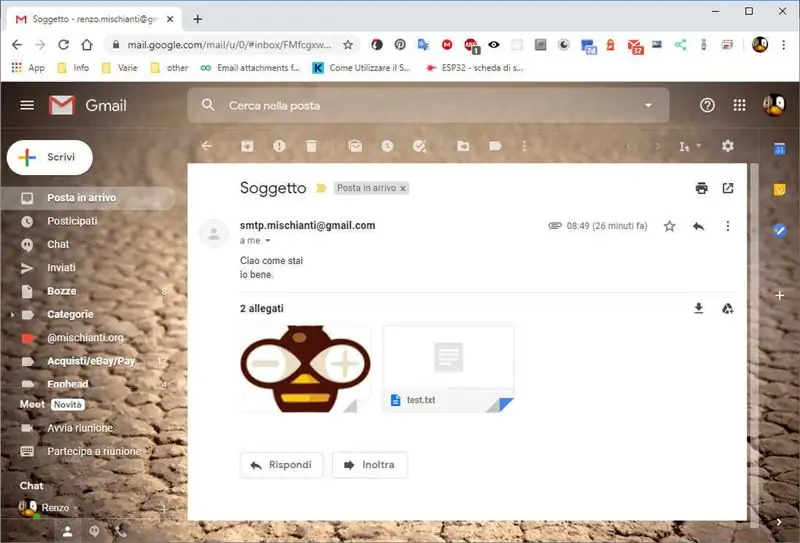
Εδώ το μήνυμα ηλεκτρονικού ταχυδρομείου που αποστέλλεται με έναν πάροχο esp8266 και GMail (για να χρησιμοποιήσετε το GMail πρέπει να σμικρύνετε εξωτερικό πρόγραμμα).
Βήμα 6: Βιβλιοθήκη
Μπορείτε να βρείτε τη βιβλιοθήκη στο GitHub
Και πρέπει να ζητήσετε λειτουργίες ή να αναφέρετε σφάλματα στο φόρουμ
Πρόσθετη τεκμηρίωση εδώ.
Συνιστάται:
ESP32-CAM Λήψη φωτογραφιών και αποστολή μέσω ηλεκτρονικού ταχυδρομείου με χρήση της μνήμης SPIFF. -- Δεν απαιτείται κάρτα SD: 4 βήματα

ESP32-CAM Λήψη φωτογραφιών και αποστολή μέσω ηλεκτρονικού ταχυδρομείου χρησιμοποιώντας τη μνήμη SPIFF. || ΔΕΝ απαιτείται κάρτα SD: Γεια σας παιδιά, ο πίνακας ESP32-CAM είναι ένας πίνακας ανάπτυξης χαμηλού κόστους που συνδυάζει ένα τσιπ ESP32-S, μια κάμερα OV2640, πολλά GPIO για τη σύνδεση περιφερειακών και μια υποδοχή κάρτας microSD. Διαθέτει μια σειρά εφαρμογών από διακομιστή ροής βίντεο μέσω διαδικτύου
Πώς να στείλετε μηνύματα SMS από το έργο σας Arduino ESP: 6 βήματα

Πώς να στείλετε μηνύματα κειμένου SMS από το έργο Arduino ESP: Αυτό το εκπαιδευτικό δείχνει πώς μπορείτε να στέλνετε μηνύματα SMS από το έργο σας arduino χρησιμοποιώντας μια συσκευή ESP8266 και μια σύνδεση WiFi. Γιατί να χρησιμοποιήσετε SMS;* Τα μηνύματα SMS είναι πολύ πιο γρήγορα και αξιόπιστα από την ειδοποίηση εφαρμογής μηνύματα. * Τα μηνύματα SMS μπορούν επίσης
Kraken Jr. IoT App Tutorial Μέρος 1 - Εγγραφή και ενεργοποίηση μέσω ηλεκτρονικού ταχυδρομείου: 9 βήματα

Tutorial Kraken Jr. ο ιστός. Χρησιμοποιώντας το Arduino Uno + Ethernet Shield μπορείτε να
Ειδοποιήσεις ηλεκτρονικού ταχυδρομείου για κραδασμούς και θερμοκρασία χρησιμοποιώντας το Node-RED: 33 βήματα

Ειδοποιήσεις μέσω ηλεκτρονικού ταχυδρομείου για κραδασμούς και θερμοκρασία χρησιμοποιώντας το Node-RED: Παρουσιάζουμε τον ασύρματο αισθητήρα δόνησης και θερμοκρασίας NCD's Long Range IoT Industrial, που μπορεί να υπερηφανεύεται για εμβέλεια 2 μιλίων με τη χρήση δομής ασύρματης δικτύωσης. Ενσωματώνοντας έναν αισθητήρα δόνησης και θερμοκρασίας 16-bit ακριβείας, αυτή η συσκευή μετατρέπει
Δημιουργία ειδοποιήσεων μέσω ηλεκτρονικού ταχυδρομείου για τον αισθητήρα ασύρματης θερμοκρασίας και υγρασίας NCD με χρήση του Κόμβου-Κόκκινου: 22 Βήματα

Δημιουργία ειδοποιήσεων μέσω ηλεκτρονικού ταχυδρομείου για τον αισθητήρα ασύρματης θερμοκρασίας και υγρασίας NCD χρησιμοποιώντας το Node-Red: Χρησιμοποιούμε εδώ τον αισθητήρα θερμοκρασίας και υγρασίας του NCD, αλλά τα βήματα παραμένουν ίσα για οποιοδήποτε προϊόν ncd, οπότε αν έχετε άλλους ασύρματους αισθητήρες ncd, δοκιμάστε δωρεάν παρατηρήστε παράλληλα. Με τη διακοπή αυτού του κειμένου, πρέπει να
